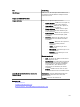Users Guide
Feld Beschreibung
Alle aktivieren Wählen Sie aus, die Geräteeigenschaft zu übersteuern
und erlauben Sie die Auswahl aller verfügbaren Geräte
als Ziele für den Task.
Zeitplan und Anmeldeinformationen
Zeitplan einrichten Wählen Sie aus folgenden Optionen eine aus:
• Zeitplan aktivieren – Wählen Sie diese Option aus,
um einen Zeitplan für den Task zu aktivieren.
• Jetzt ausführen – Wählen Sie diese Option aus,
um den Task sofort auszuführen.
• Zeitplan einrichten – Wählen Sie diese Option
aus, um einen Zeitplan für die Ausführung des
Tasks einzurichten.
• Einmal ausführen – Wählen Sie diese Option aus,
um den Task nur einmal dem Zeitplan gemäß
auszuführen.
• Periodisch – Wählen Sie diese Option aus, um
den Task mehrfach in bestimmten Intervallen
auszuführen.
– Stündlich – Wählen Sie diese Option aus,
um den Task einmal pro Stunde
auszuführen.
– Täglich – Zur Ausführung des Tasks
einmal pro Tag.
– Wöchentlich – Zur Ausführung des Tasks
einmal pro Woche.
– Monatlich – Zur Ausführung des Tasks
einmal pro Monat.
Wiederholungsbereich:
• Start – Zur Angabe des Datums und der Uhrzeit
für den Beginn des Tasks.
• Kein Enddatum– Zur kontinuierlichen Ausführung
dieses Tasks basierend auf der ausgewählten
Frequenz. Wenn Sie zum Beispiel „Stündlich“
ausgewählt haben, dann wird dieser Task
fortlaufend von der Startzeit an jede Stunde
ausgeführt.
• Ende am – Zum Beenden des Tasks an einem
bestimmten Datum und einer bestimmten Uhrzeit.
Geben Sie die Anmeldeinformationen des oder der
Remote-Ziele ein.
Benutzername – Geben Sie Anmeldeinformationen im
Format Domäne\Benutzername oder lokaler Host
\Benutzername an.
Kennwort – Geben Sie das Kennwort an.
Verwandte Links
Befehlszeilen-Task
Verwalten von Befehlszeilen-Tasks
Beispiel verwenden - Server XML-Konfiguration Befehlszeilen-Task
189